Cherry MultiBoard G8 7 Series, MultiBoard G8 8 Series, MultiBoard G80-8113, MultiBoard G81-7000, MultiBoard G81-8000 Quick Start Instructions
...
Kurzanleitung
MultiBoard
G8x-7xxx/8xxx
USB-Hub-Ausführung
mit 2 Downstream Ports
1 Informationen auf Papier,
als Direkthilfe und auf CD
2 Vorteile der Tastaturen
• Cherry MX-Technologie mit Gold Crosspoint
Kontakten (G80)
• Cherry FTSC-Technologie (G81)
• Robust und zuverlässig
Neben den Funktionen einer Standard-Tastatur
bieten Ihnen die Tastaturen − je nach Variante −
folgende zusätzliche Funktionen:
• Magnetkarten-Leser
• Touchpad als Mausersatz
• Beschriftbare Tasten
• Zusatztasten zur freien Belegung
• Die Tasten sind durch die Software Cherry
Tools frei programmierbar
An 2 USB-Anschlüssen (Downstream Ports) können Sie weitere USB-fähige Peripheriegeräte nutzen.
Informationen zu Inbetriebnahme, Bedienung und
Konfiguration erhalten Sie in der vorliegenden
Kurzanleitung, als Direkthilfe und als Bedienungsanleitung. Bitte beachten Sie die allgemeinen
Anwenderhinweise und die Lizenzvereinbarungen.
Die Informationen sind nach folgenden Kriterien
aufgeteilt:
• Die Kurzanleitung beschreibt im Wesentlichen
den Anschluss des Geräts und die Installation
der Software.
• Die Direkthilfe ist Bestandteil der Software. Sie
bietet Ihnen Informationen zur Bedienung dort,
wo Sie diese benötigen, und wird mit F1 aufgerufen.
• Die Bedienungsanleitung beschreibt die Bedienung und Konfiguration. Sie befindet sich als
PDF auf der beiliegenden CD (CD-ROM/Manu-
als). Hier können Sie die gewünschten Inhalte
am Bildschirm lesen oder ausdrucken.
Dadurch, dass wir Ihnen nur die wichtigsten Informationen gedruckt liefern, verringern wir den
Papierverbrauch und leisten einen Beitrag zum
Umweltschutz.
Vorsicht
Gefahr durch zu hohe Stromaufnahme!
Kurzschluss und Folgeschäden bei Anschluss
defekter oder nicht dafür vorgesehener Geräte an
die USB-Anschlüsse.
Schließen Sie an die USB-Anschlüsse nur Geräte
mit maximal 100 mA Stromaufnahme an (LowPower-Peripheriegeräte).
Bei USB-fähigem Betriebssystem sind folgende
Grundfunktionen der Tastatur direkt nach dem
Anschließen vorhanden:
• Standardtasten
•Nummernfeld
• USB-Anschlüsse (Downstream Ports)
• Touchpad (falls vorhanden)
2.1 Statusanzeigen
Beim Anstecken der Tastatur oder Einschalten des
PCs führt die Tastatur einen Selbsttest durch: Alle
LEDs leuchten einmal kurz auf. Im Betrieb zeigen
die LEDs den Status der Feststellfunktion der
Num-, Umschalt- und Rollentaste.
644-0294.00 DE, US, FR Mai 2003
1

3 Technische Daten aller
5 Technische Daten
Varianten
Bezeichnung Wert
Schnittstellen USB-Stecker, 2 USB-
Downstream Ports
nach USB 2.0
(full speed, 12 Mbit/s)
Lesegeschwindigkeit
Magnetkarten-Leser
Lesezyklen
Magnetkarten-Leser
Spannungsversorgung +5 V/DC ±5 % SELV
Stromaufnahme max. 400 mA
Stromabgabe max. 100 mA pro
Lagertemperatur −20 °C bis +60 °C
Betriebstemperatur 0 °C bis +50 °C
Kabellänge ca. 1,75 m
3 bis 125 ips bei 75
bpi, 3 bis 50 ips bei
210 bpi (ips = Inches
pro Sekunde,
bpi = Bits pro Inch)
bis zu 1.000.000
Downstream Port
MultiBoard G81-8000
Bezeichnung Wert
Tastaturtyp 104/105 Tasten,
Magnetkarten-Leser,
FTSC-Technologie
Gewicht
(incl. Verpackung)
Abmessungen
(L x B x H)
ca. 2250 g
470 x 220 x 64 mm
6 Technische Daten
MultiBoard G80-8113
Bezeichnung Wert
Tastaturtyp 120/121 Tasten, davon
41 beschriftbar,
Magnetkarten-Leser,
Touchpad, MX-Technologie mit Gold
Crosspoint Kontakten
Auflösung Touchpad 1000 dpi
4 Technische Daten
MultiBoard G81-7000
Bezeichnung Wert
Tastaturtyp 104/105 Tasten,
Magnetkarten-Leser,
19-Zoll-Kompaktformat, FTSC-Technologie
Gewicht
(incl. Verpackung)
Abmessungen
(L x B x H)
ca. 2050 g
405 x 220 x 64 mm
Gewicht
(incl. Verpackung)
Abmessungen
(L x B x H)
ca. 2000 g
470 x 220 x 64 mm
2

7 Technische Daten
MultiBoard G80-8200
Bezeichnung Wert
Tastaturtyp 120/121 Tasten, davon
48 beschriftbar,
Magnetkarten-Leser,
MX-Technologie mit
Gold Crosspoint Kontakten
9 Anschluss des Geräts
Gerät über USB-Anschluss anschließen
1 Ermitteln Sie einen USB-Anschluss an der
Rückseite Ihres PCs oder an einer Cherry-Tastatur mit USB-Hub.
Gewicht
(incl. Verpackung)
Abmessungen
(L x B x H)
ca. 2250 g
470 x 220 x 64 mm
8 Belegung USB-Stecker
und -Anschluss
USB-Stecker und -Anschluss (Downstream Port)
der Tastatur
Position Belegung
1+5 V
2 −DATA
3+DATA
4GND
2 Stecken Sie den USB-Stecker des Geräts in
einen beliebigen USB-Anschluss.
10 Installation der Software
Die Installation erfolgt in zwei Schritten:
• Installation der Standard-USB-Treiber
• Installation der Software Cherry Tools
10.1 Installation der
Standard-USB-Treiber
Windows XP oder Windows 95/NT?
Windows XP enthält bereits Standard-USB-Trei-
ber für eine Tastatur.
Windows 95/NT unterstützen kein USB. Wenn der
PC einen USB-Anschluss hat, muss im BIOS des
PCs der USB-Keyboard-Support bzw. USBLegacy-Mode auf enabled gesetzt sein. Dann
funktionieren die Standard-Tasten, die Sondertasten werden nicht unterstützt.
Standard-USB-Treiber unter
Windows 98/2000/ME installieren
Voraussetzung: Bei der Installation benötigen Sie
ggf. die Installations-CD für Windows.
1 Schließen Sie das Gerät an den PC an.
3

2 Starten Sie den PC.
Das Betriebssystem erkennt das Gerät. Die Meldung Neue Hardware-Komponente gefunden
erscheint auf dem Bildschirm. Das Programm
Hardware Assistent wird gestartet.
3 Klicken Sie auf die Schaltfläche Weiter.
Das Dialogfenster Suche nach Treiberdateien
erscheint und informiert Sie, welche Datei benötigt wird.
4 Legen Sie die Installations-CD für Windows ein.
Ggf. müssen Sie den Pfad zu den Installationsdateien eintragen. Beispiel: Bei CD-ROM-Laufwerk D und Betriebssystem Windows 98:
D:\Win98.
5 Folgen Sie den Anweisungen zur Treiberinstal-
lation auf dem Bildschirm.
10.3 Installation der Software
Cherry OPOS/JPOS Unterstützung
Wenn Sie Applikationen verwenden, die über
OPOS oder JPOS auf die Tastatur oder den Magnetkarten-Leser zugreifen:
• Installieren Sie die Software Cherry OPOS
Unterstützung oder Cherry JPOS Unterstützung.
Die Funktionen des Magnetkarten-Lesers stehen
Ihnen zur Verfügung. Die Software Cherry Tools
braucht nicht installiert zu werden.
11 Programmierung der Tasten
10.2 Installation der
Software Cherry Tools
Aktuelle Cherry-Software im Internet
Die Software wird ständig weiterentwickelt. Die
aktuelle Version können Sie von Cherry über das
Internet herunterladen: http://support.cherry.de
Software „Cherry Tools“ unter
Windows 98/ME/2000/XP installieren
1 Legen Sie die Cherry-CD in Ihr CD-ROM-Lauf-
werk.
Die CD-ROM startet automatisch. Die Installa-
tion beginnt.
2 Wenn die CD-ROM nicht automatisch startet,
doppelklicken Sie im Windows-Explorer auf das
CD-ROM-Laufwerk und dann auf die Datei
Start.exe.
Die Installation beginnt.
3 Folgen Sie den Installationsanweisungen auf
dem Bildschirm.
Die Software Cherry Tools ist installiert.
Die Konfiguration wird nicht in der Tastatur, sondern als Datei auf dem PC gespeichert.
• Installieren Sie die Software Cherry Tools.
Die freie Belegung der Tasten steht Ihnen zur
Verfügung.
Die Programmierung der Tasten ist in der Direkthilfe der Software Cherry Tools beschrieben.
12 Magnetkarten-Leser
Die Konfiguration wird nicht in der Tastatur, sondern als Datei auf dem PC gespeichert.
• Installieren Sie die Software Cherry Tools.
Die Funktionen des Magnetkarten-Lesers stehen
Ihnen zur Verfügung.
Die Programmierung des Magnetkarten-Lesers ist
in der Direkthilfe der Software Cherry Tools
beschrieben.
4

13 Reinigung des Geräts
Vorsicht!
Beschädigung durch aggressive Reinigungsmittel
oder Flüssigkeit im Gerät
1 Verwenden Sie zur Reinigung keine Lösungs-
mittel wie Benzin oder Alkohol und keine Scheuermittel oder Scheuerschwämme.
2 Verhindern Sie, dass Flüssigkeit ins Gerät
gelangt.
1 Befeuchten Sie ein weiches Tuch mit einem mil-
den Reinigungsmittel. Beispiel: Geschirrspülmittel.
2 Entfernen Sie Verschmutzungen von der Ober-
fläche des Geräts.
3 Entfernen Sie ggf. Rückstände des Reinigungs-
mittels mit einem mit Wasser befeuchteten
Tuch.
4 Trocknen Sie das Gerät mit einem fusselfreien,
weichen Tuch.
14 Support
Bei Problemen mit der Installation von Tastatur
oder Software bieten wir Ihnen einen kostenlosen
Support.
Unter http://support.cherry.de erreichen Sie den
Cherry-Support. Dort können Sie Ihre Anfragen
rund um die Uhr, sieben Tage in der Woche, direkt
an uns übermitteln.
Sollten Sie über keinen Internet-Zugang verfügen,
kontaktieren Sie uns bitte unter folgender Adresse:
Cherry GmbH
Cherrystraße
D-91275 Auerbach
Hotline:
Tel. +49(0)9643-18-206
Fax: +49(0)9643-18-1545
Wir stehen Ihnen Mo bis Do von 7:15 bis 16:00 Uhr
und Fr von 7:15 bis 13:30 Uhr (GMT + 1h) zur Verfügung.
15 Allgemeiner Anwenderhinweis
Cherry optimiert seine Produkte ständig im Zuge
der Entwicklung von neuen Technologien. Technische Änderungen behalten wir uns deshalb vor.
Die Ermittlung der Zuverlässigkeit sowie die Definition von technischen Angaben erfolgen gemäß
Cherry-interner Prüfung, um international anerkannte Vorschriften bzw. Normen zu erfüllen.
Davon abweichende Anforderungen können durch
gegenseitige Zusammenarbeit erfüllt werden.
Unsachgemäße Behandlung, Lagerung und
äußere Einflüsse können zu Störungen und Schäden im Einsatz führen.
Wir übernehmen keinerlei Gewährleistung für Mängel, die auf einer anwenderseitigen Veränderung
des Produkts beruhen, und haften nicht im Falle
unbefugter Veränderungen. Alle Reparaturen müssen durch Cherry oder eine offiziell berechtigte
Person oder Organisation durchgeführt werden.
Bei unsachgemäßem Austausch der optional eingesetzten Lithiumbatterie besteht Explosionsgefahr! Etwaige Schadensersatzansprüche gegen
Cherry oder seine eingesetzten Vertreter − gleich
aus welchem Rechtsgrund (einschließlich stressbedingte körperliche Schäden) − sind ausgeschlossen, soweit uns nicht Vorsatz, grobe Fahrlässigkeit
oder die Nichtbeachtung zwingender Produkthaftungsbestimmungen treffen oder bei Verletzungen
von Leben, Körper oder Gesundheit. Die vorliegende Anleitung ist nur gültig für das mitgelieferte
Produkt.
Weitere Informationen darüber sind bei den jeweiligen Cherry Distributoren oder direkt über die
Cherry GmbH erhältlich.
5
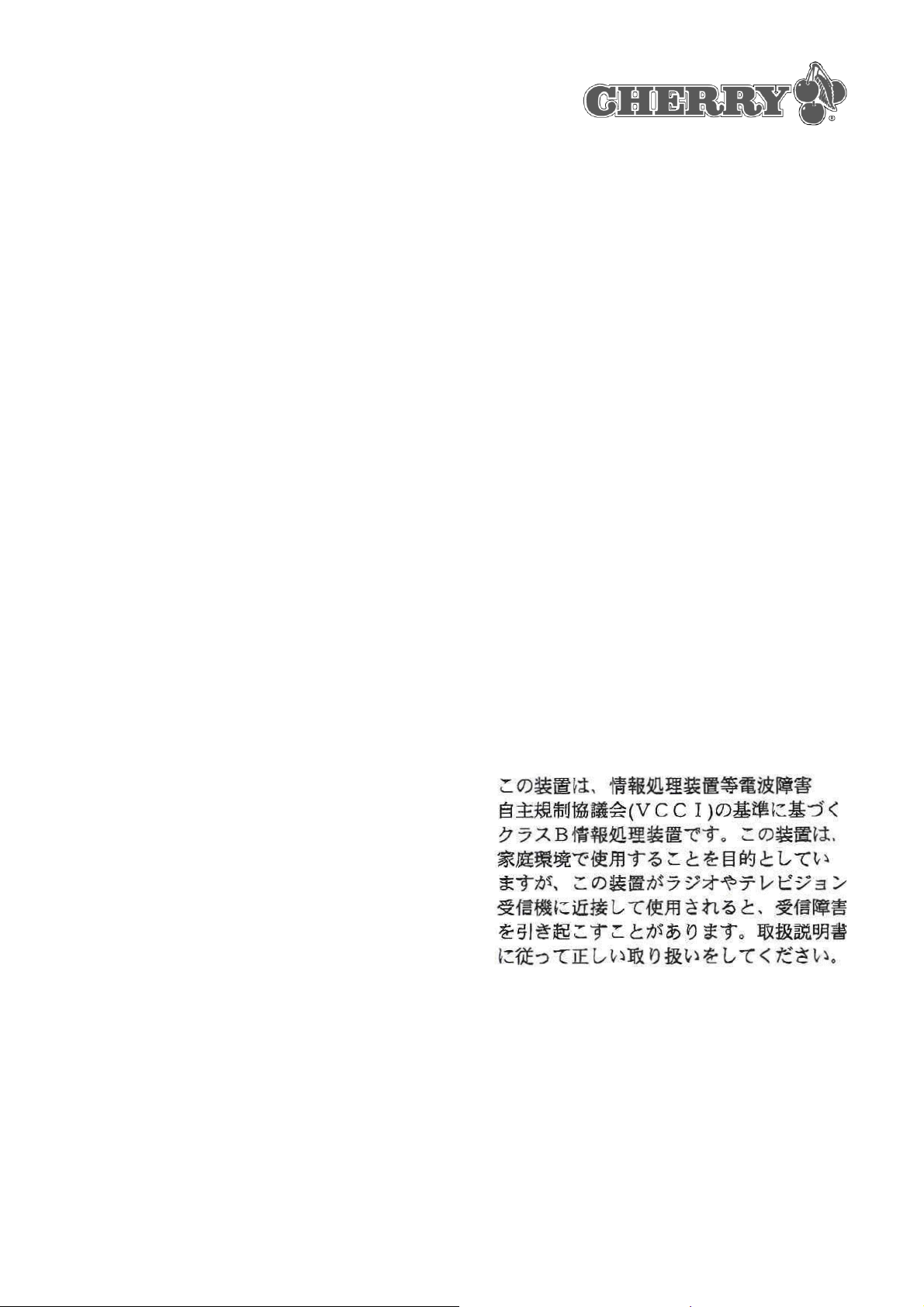
16 Zertifizierung
16.1 CE-Konformitätserklärung
Wir, Cherry GmbH, erklären, dass die Tastaturen
der Serie MultiBoard G8x-7xxx/8xxx
(MX 7000 USB, MY 7000 USB, MX 8000 USB,
MY 8000 USB, MX 8100 USB) mit folgender
Anforderung übereinstimmen:
• Niederspannungsrichtlinie 73/23/EWG, geprüft
nach EN 60950
• EMV-Richtlinie 89/336/EWG, geprüft nach
EN 55024
• Increase the separation between the equipment and receiver.
• Connect the equipment into an outlet on a circuit different from that to which the receiver is
connected.
• Consult the dealer or an experienced radio/TV
technician for help.
Caution: Unauthorized changes or modifications
could void the authority to operate the equipment.
16.4 Canadian Radio Interference
Regulations
Getestet gemäß Cherry-Standard-Testverfahren.
16.2 Hinweis zum GS-Zeichen
Aufgrund der Position der Nulltaste des numerischen Bereichs ist die Tastatur für Saldiertätigkeiten, die überwiegend blind erfolgen, in
Deutschland nicht anzuwenden. Eine Tastatur mit
nicht-deutscher Tastenknopfbelegung ist in
Deutschland aufgrund der Zeichenbelegung (DIN
2137 Teil 2) nicht für den Dauereinsatz an Bildschirmarbeitsplätzen zu verwenden.
16.3 Federal Communications
Commission (FCC) Radio
Frequency Interference Statement
Information to the user: This equipment has been
tested and found to comply with the limits for
Class B digital device, pursuant to Part 15 of the
FCC Rules. These limits are designed to provide
reasonable protection against harmful interference
in a residential installation. This equipment generates, uses and can radiate radio frequency energy
and, if not installed and used in accordance with
the instructions, may cause harmful interference to
radio communications. However, there is no guarantee that interference will not occur in a particular
installation. If this equipment does cause harmful
interference to radio or television reception, which
can be determined by turning the equipment off
and on, the user is encouraged to try to correct the
interference by one or more of the following measures:
• Reorientate or relocate the receiving antenna.
Notice of CSA C 108.8 (DOC Jan. 1989)
This digital apparatus does not exceed the Class B
limits for radio noise emissions from digital apparatus set out in the Radio Interference Regulations of
the Canadian Department of Communications.
Le présent appareil numérique n’émet pas de
bruits radioélectriques dépassant les limites applicables aux appareils numériques de la classe B
prescrites dans le Règlement sur le brouillage
radioélectrique édicté par le ministère des Communications du Canada.
16.5 VCCI-Statement
6
